ラズベリーパイでVPNサーバー構成してみよう(PPTP編)

スポンサーリンク
ラズベリーパイでVPNサーバーを構成してみようシリーズ第一回目。今回は、PPTPのプロトコルを利用してVPNサーバーを構成する方法をご紹介します。
スポンサーリンク
今回ご紹する方法は、前回のL2tp/IPsecを用いた方法よりも設定が簡単なため、ラズベリーパイで手軽にVPNサーバー構成初めての方にはおすすめです。
pptpdのインストール
以下のコマンドを実行して、pptpdをインストールします。
sudo apt-get install pptpd
pptpdの設定
pptpdのIP設定を行うため、/etc/pptpd.confを開きます。
sudo nano /etc/pptpd.conf
ファイルの一番下部に以下のコードを追記します。
localipは、VPNとして使うラズベリーパイのiPを設定し、remoteipには、PPTPクライアントに割り当てるIPを設定します。(localipのipをもとに使ったりするなど、基本、何でも良い)
localip 192.168.1.22 remoteip 192.168.1.23-33
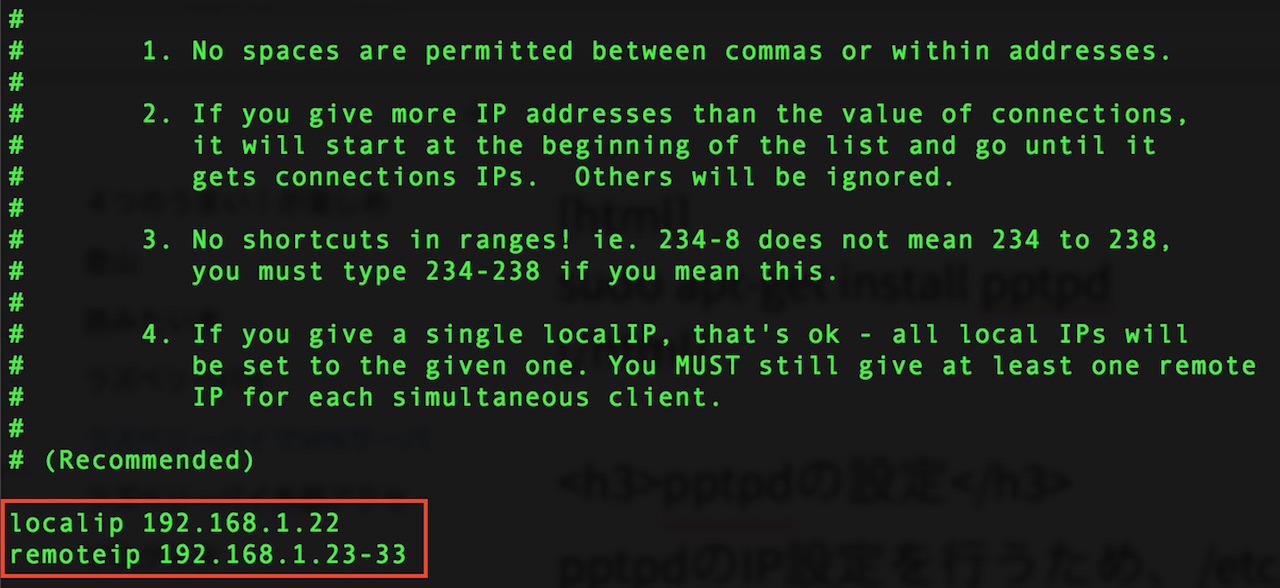
DNS設定
次に、pptpdオプションの設定を行うため、/etc/ppp/pptpd-optionsを開きます。
sudo nano /etc/ppp/pptpd-options
#ms-dns 10.0.0.2と記載された下に以下のコードを追記し、DNSサーバーとMTU、MRUを設定します。
※ms-dnsは通常、ルーターのIPなどを記載します。
ms-dns 192.168.1.1 noipx mtu 1490 mru 1490
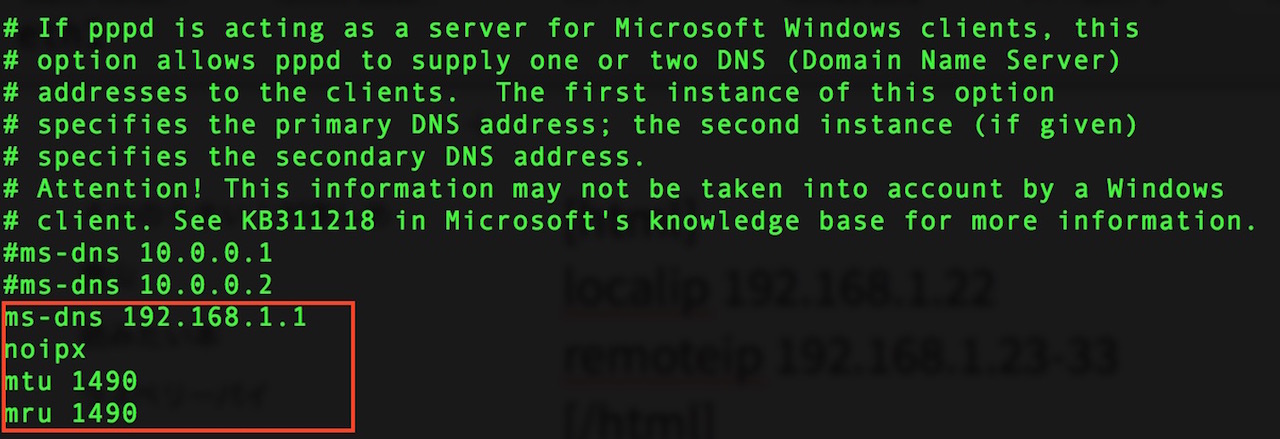
pptpdのアカウント作成
構成したVPNにアクセスするときに使用する、アカウントの設定を行います。
/etc/ppp/chap-secretsにアクセスします。
sudo nano /etc/ppp/chap-secrets
以下のコードをもとにユーザー名とパスワードを設定します。ユーザー名、パスワードにご自身のを上書きして使用してください。
ユーザー名 * パスワード *

アカウントの設定が完了したら、以下のコマンドを実行して、pptpdを再起動します。
sudo /etc/init.d/pptpd restart
IPフォワードの設定
VPN経由で接続した端末からのパケットを確実に通信できるよう、IPフォワードを有効にします。
/etc/sysctl.confを開きます。
sudo /etc/sysctl.conf
/etc/sysctl.conf内の以下の# コメントアウトを外します。
net.ipv4.ip_forward=1 net.ipv4.conf.all.accept_redirects = 0 net.ipv4.conf.default.send_redirects = 0 net.ipv4.conf.default.accept_redirects = 0 net.ipv4.conf.lo.send_redirects = 0 net.ipv4.conf.lo.accept_redirects = 0 net.ipv4.conf.eth0.send_redirects = 0 net.ipv4.conf.eth0.accept_redirects = 0
ルーターの設定
ルーターのポートフォワード設定で、TCPのポート1723とIPの47番(GRE)をPPTPサーバに通過させる設定を行います。
ルーターによっては、パススルー機能などにより、IPの47番(GRE)の設定はしなくてよいものもあります。
最後にTCPのポートがきちんと反映されているかnetstatコマンドを使用して確認しましょう。LISTENと出ていれば成功です。
netstat -nlt
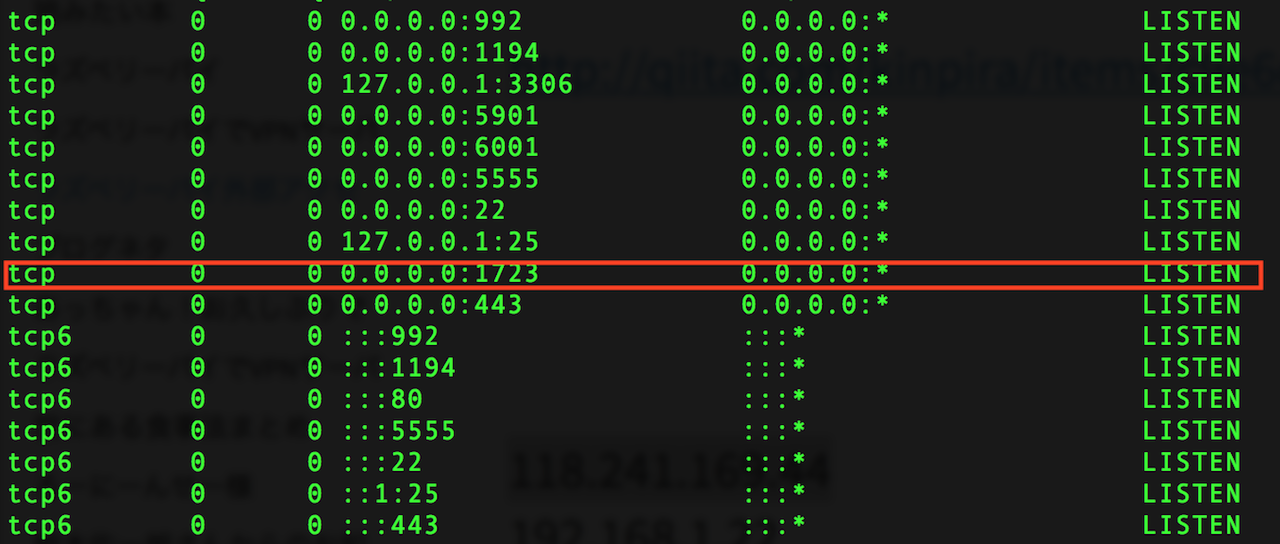
VPN接続してみる
Macの場合
設定>ネットワークにて新規ネットワークを作成します。
インターフェイスは、VPN、VPNタイプはPPTPを選択します。
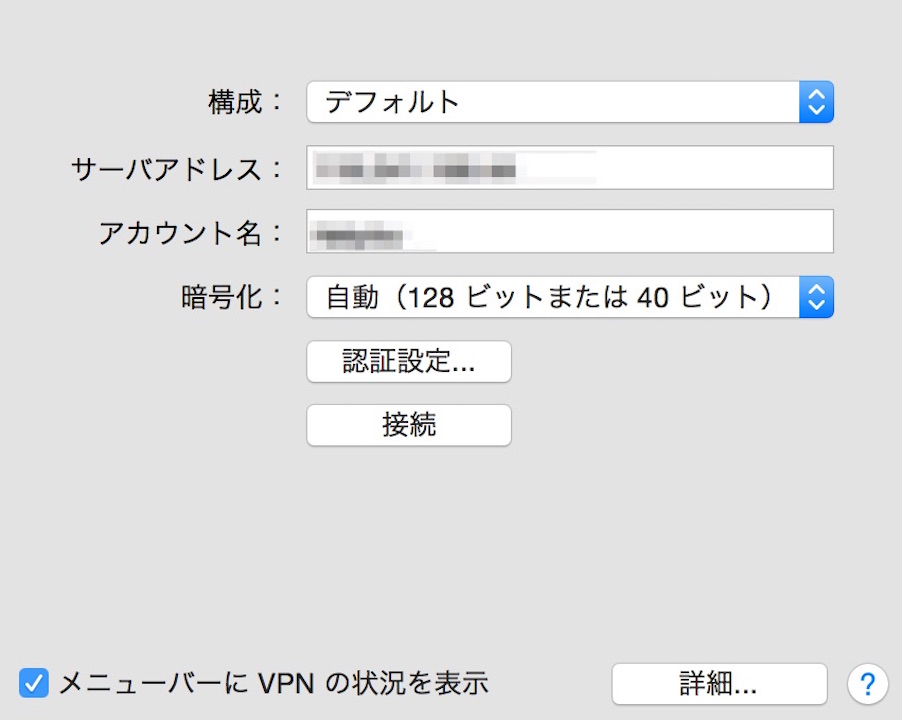
- サーバーアドレスに : ラズベリーパイのグローバルIPを入力。
- アカウント名 : pptpdのアカウント作成時に設定したユーザー名を入力。
認証設定をクリックし、パスワードを入力します。
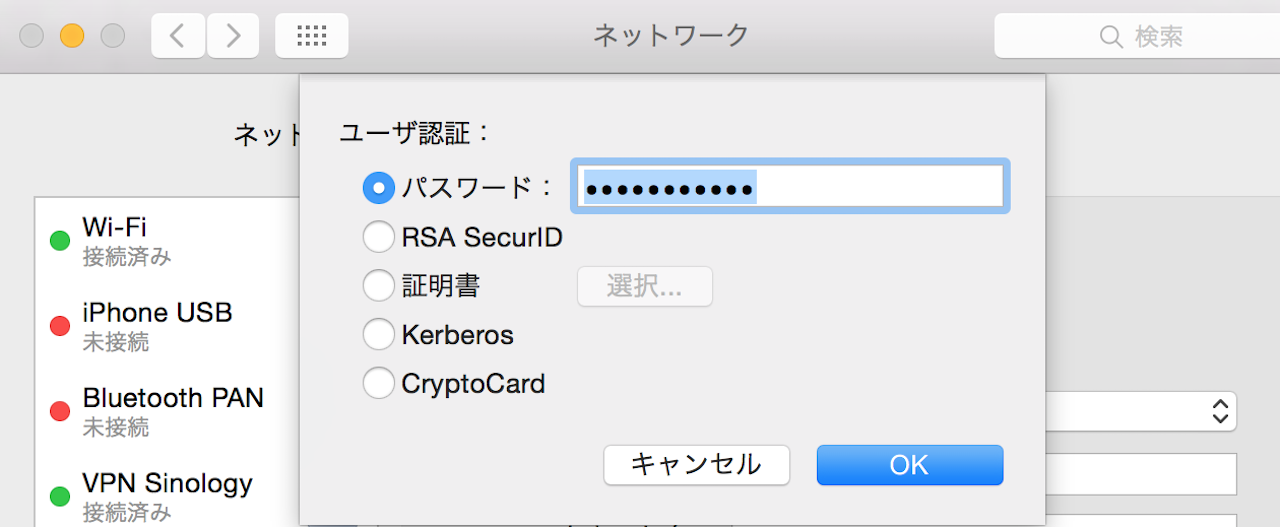
パスワードは、pptpdのアカウント作成時に設定したものを使用します。
最後に詳細をクリックし、オプションの”すべてのトラフィックをVPN接続経由で送信”にチェックを入れます。
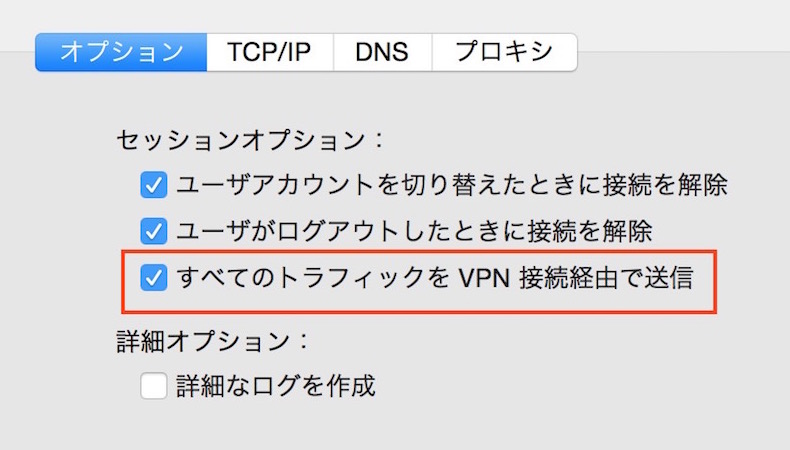
あとは、接続ボタンを押して設定完了です。
iPhoneの場合
設定>一般>VPN>VPN構成を追加から設定します。
タイプはPPTPを選択し、以下のように設定します。
- 説明 : 任意
- サーバー : ラズベリーパイのグローバルIP
- アカウント : pptpdのアカウント作成時に設定したユーザー名
- RSA : オフ
- パスワード : pptpdのアカウント作成時に設定したパスワード
- 暗号化レベル : 自動
- すべての信号を送信 : オン
まとめ
いかがでしたでしょうか?
pptpdを利用すれば、ラズベリーパイで簡単にPPTPプロトコルでVPNサーバーを構成できます。
通信速度もそんなに遅くありませんので、VPNサーバーとして十分機能しています。
手軽にVPNサーバーを構成したい。そんな方はぜひともチャレンジしてみてはいかがでしょうか。
ご観覧ありがとうございました!
【参考記事】
http://netbuffalo.doorblog.jp/archives/3365713.html
https://www.xmisao.com/2013/12/30/raspbian-pptpd-setup.html
スポンサーリンク
